Puede habilitar el registro de depuración en el agente del equipo de Malwarebytes para recopilar registros de diagnóstico. El servicio de Soporte para empresas de Malwarebytes puede solicitar estos registros para prestar asistencia con su Malwarebytes Nebula. Tanto los equipos Windows como los Mac son compatibles con el registro de depuración, que se habilita desde el icono de la bandeja de Windows, el icono de la barra de menú de Mac o la línea de comando.
Habilitar el registro de depuración desde un equipo
- Realice una de las siguientes opciones en función de si utiliza Windows o Mac:
- Windows: Mantenga pulsada la tecla Control y haga clic con el botón derecho del mouse en el icono de Malwarebytes en la bandeja de Windows.
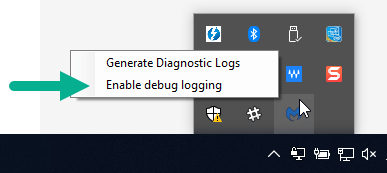
- Mac: Mantenga pulsada la tecla Control y haga clic con el botón izquierdo del mouse en el icono de Malwarebytes en la barra de menús.
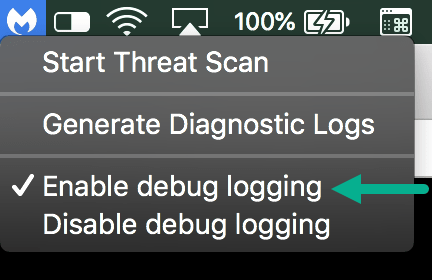
- Windows: Mantenga pulsada la tecla Control y haga clic con el botón derecho del mouse en el icono de Malwarebytes en la bandeja de Windows.
- Seleccione Habilitar el registro de depuración del menú. Puede deshabilitar el registro de depuración con solo seguir los mismos pasos.
Habilitar el registro de depuración desde la línea de comando
Si necesita habilitar el registro de depuración sin acceso directo a un equipo, puede hacerlo a través de una conexión remota y los comandos del equipo.
Los siguientes ejemplos asumen que tiene el agente del equipo de Malwarebytes instalado en el directorio predeterminado. Si no es así, tendrá que ajustar la ruta del archivo en consecuencia para que coincida con el lugar en el que lo ha instalado.
Línea de comando de Windows
- Para habilitar el registro de depuración, escriba el siguiente comando en el equipo:
C:\Program Files\Malwarebytes Endpoint Agent\MBCloudEA.exe -loglevel=debug
- Para deshabilitar el registro de depuración, escriba el siguiente comando en el equipo:
C:\Program Files\Malwarebytes Endpoint Agent\MBCloudEA.exe -loglevel=info
Línea de comando de Mac
- Para habilitar el registro de depuración, escriba el siguiente comando en el equipo:
sudo “/Library/Application Support/Malwarebytes/Malwarebytes Endpoint Agent/EndpointAgentDaemon -loglevel=debug“ - Para deshabilitar el registro de depuración, escriba el siguiente comando en el equipo:
sudo “/Library/Application Support/Malwarebytes/Malwarebytes Endpoint Agent/EndpointAgentDaemon -loglevel=info“
Generar y recopilar registros de diagnóstico
Una vez que ha habilitado el registro de depuración en sus equipos, reproduzca su problema en el equipo antes de recopilar registros de diagnóstico. Los registros se pueden enviar como archivos adjuntos de correo electrónico al servicio de Soporte para empresas de Malwarebytes para ayudarles en la resolución de su problema.
Para recopilar registros de diagnóstico, consulte Recopilar registros de diagnóstico del agente del equipo de Malwarebytes.
Source : Official Malwarebytes Brand
Editor by : BEST Antivirus KBS Team

